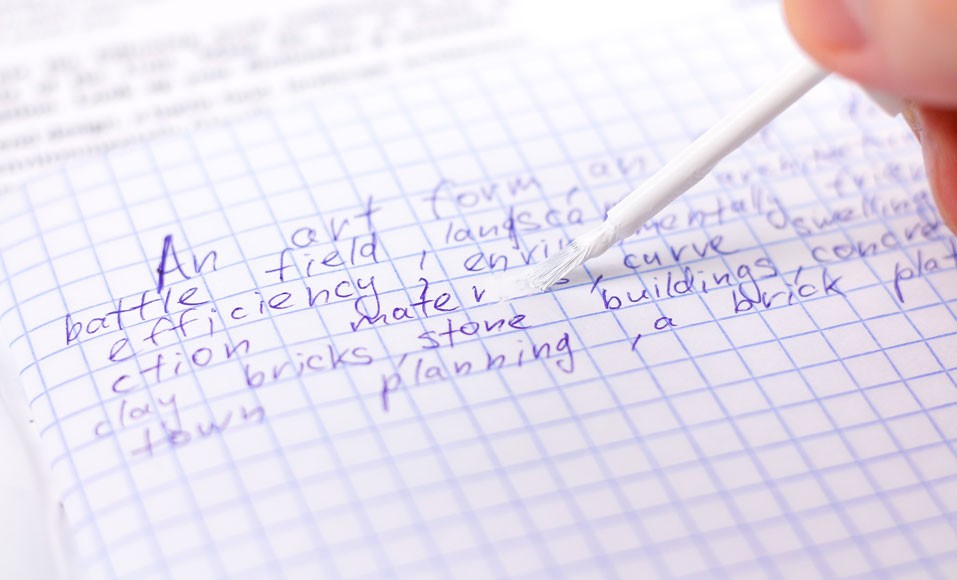Hvordan forvandler man sin smartphone til en videoprojektor?

Brug en papprojektor, der sælges som et sæt
Mange producenter tilbyder nu papprojektorer. Sælges som sæt, de skal selv samles. For at samle de forskellige papstykker behøver du ikke være ekspert. Derudover er monteringen ret hurtig. På kun 15 til 20 minutter er det muligt at samle projektoren i pap. Det er ikke ualmindeligt, at nogle mennesker finder sig selv tabt undervejs. Gå ikke i panik ! Bare gå til YouTube for at finde en video tutorial så sættet kan samles korrekt. Måske vil det være til mere hjælp end de meget korte instruktioner.
- Start med at placere glaslinsen for enden af røret. Dette rør er også lavet af pap og fungerer som en linse. For at resultatet er tilfredsstillende, skal dette objektiv placeres optimalt;
- Når samlingen er vellykket, er der kun tilbage at skubbe smartphonen ind i den tiltænkte slot. Forinden er det nødvendigt at lave nogle indstillinger på mobilen, for den skal sørge for at afspille videoen. Du bliver nødt til at skubbe lysstyrken på din skærm til det maksimale. Dette er et obligatorisk trin. Det anbefales også at vende smartphone-skærmen 180 grader for at nyde en omvendt landskabsvisning. For nemheds skyld anbefales brug af gratis apps til IOS og Android;
- Til projektionen skal du vælge en mørkt rum hvor lyset ikke passerer. Billedet skal være projiceret på en hvid væg for bedre gengivelse.
Telefonprojektoren til at forvandle din smartphone til en videoprojektor
For at kunne se videoer og film på en projektor, kan der bruges flere midler, uden at investere i en videoprojektor. Faktisk tilbyder mange smartphoneproducenter i dag enkle og praktiske enheder som f.eks Telefon projektor. Let at bruge, det er en enhed lavet i en sort papkasse. Den indlejrer et forstørrelsesglas for at afspejle telefonens billeder på en projektor. Placer bare mobilen bagpå og start videoen. Dette vil automatisk blive projiceret på væggen eller anden helst hvid overflade. En meget enkel og særdeles effektiv proces!
Praktiske måder at tilslutte en smartphone til en videoprojektor
Der er nu en hel række værktøjer, der giver dig mulighed for at tilslutte en smartphone til en videoprojektor. De er praktiske og effektive. Du skal bare navigere på telefonen for at få adgang til denne funktion. De fleste værktøjer, der sender videoer fra telefonen til projektoren, er dog ikke altid nemme at bruge. Nogle kan være en rigtig hovedpine.
Her er nogle hurtige og nemme tips til at sende billeder fra din smartphone til en projektor:
ApowerMirror
For at streame videoer eller lave en præsentation på en videoprojektor skal du brugeApowerMirror er en af de anbefalede muligheder. Denne software giver blandt andet væsentlige funktioner, herunder skærmoptagelse, fuldskærmsvisning og skærmudskrivning. Derudover indeholder den en tavlefunktion, der giver dig mulighed for at tegne linjer og former på den projicerede skærm. Sådan bruger du denne applikation og udsender smartphoneskærmen til en projektor:
- Forbered videoprojektoren ved at tilslutte VGA-kablet til pc'ens eksterne videoport;
- Download og installer applikationen på mobilen. Begge enheder skal være tilsluttet det samme Wi-Fi-miljø;
- Start programmet på pc'en og smartphonen. "M"-knappen i bunden af telefonen skal være valgt. Når pc'en er fundet, skal du blot klikke på "Mobilskærmspejling". Smartphone-skærmen vises derefter på videoprojektoren.
Miracast
Streaming medieenhed, den Miracast giver dig mulighed for at spejle skærmen på en smartphone til en videoprojektor. Dette er en praktisk og effektiv måde at se telefonindhold, såsom et selvstudie, et diasshow eller en præsentation på en større skærm. Så længe den trådløse telefon og projektor understøtter Miracast, er det muligt at forbinde dem. I tilfælde af at mobilen er den eneste, der understøtter Miracast, skal du købe en Miracast videoadapter for at tilslutte til HDMI port projektor.
For at kunne returnere skærmen på en smartphone til en videoprojektor:
- Køb en Miracast videoprojektor. Du kan finde dem i en butik eller fra en netbutik;
- Projektoren skal være tændt, før du tilslutter Miracast på HDMI-porten til USB-porten samt netledningen;
- Tilslut smartphonen til Miracast ved at trykke på knappen "Vis" vist på meddelelseslinjen;
- Når navnet Miracast dukker op, skal du trykke på det og vente på, at smartphonen er forbundet til videoprojektoren.
Chromecast
For at vise medieindhold gemt i en smartphone på en projektor, Chromecast er det rigtige værktøj. Det er en streamingenhed til at sende videoer i HD- eller 4K-opløsning til en projektor. Desuden kan den bruges til at streame videoindhold, som kommer fra forskellige streamingtjenester som YouTube, Netflix og Hulu. Sådan fortsætter du med Chromecast-konfigurationen:
- Tilslut denne til HDMI-porten på bagsiden af projektoren. Frem for alt, glem ikke at deaktivere batterisparetilstanden på telefonen;
- Tilslut den til Chromecast på det samme trådløse netværk;
- Ved hjælp af telefonen skal du downloade appen Google hjem, tryk på "Menu" og vis derefter skærmen;
- Der vises flere forslag, og vælg blot navnet på Chromecast-enheden.
Disse er alle måder at vise skærmen på en telefon på en videoprojektor. Deres effektivitet er den samme, og desuden har de de samme funktioner. For at nyde en kraftfuld og brugervenlig enhed er det dog bedre at satse på ApowerMirror. Dette er uden tvivl den bedste mulighed. Det er især værdsat for dets praktiske. Du skal blot følge brugervejledningen til punkt og prikke for at kunne samle den korrekt. Derudover er der ingen grund til at søge efter udstyr for at kunne drage fordel af det. Bare download den tilsvarende app, og du er færdig. Derudover er prisen på enheden overkommelig. Det er således muligt at udnytte alle dets funktioner og samtidig opnå en god handel.
Lav en DIY-videoprojektor med din smartphone
Før du ser på, hvad der tilbydes i handelen for at have en videoprojektor kombineret med en smartphone derhjemme, er det sagtens muligt at lave en selv! Enkelt, økonomisk og økologisk handler det om at genbruge en skoæske og lidt materiale:- En skoæske
- En smartphone
- Et forstørrelsesglas
- Sort maling
- Sort elektrikerbånd
- En stor papirclips
- En kutter
- En blyant
- Forbered skoæsken ved at male den sort, indersiden og betrækket;
- Placer forstørrelsesglasset på en af boksens korte sider og tegn omridset med blyanten;
- Skær tydeligt cirklen svarende til omridset af forstørrelsesglasset ved hjælp af skæreren;
- På bagsiden af æsken, på den modsatte side, bor du et lille hul for at føre telefonens opladerkabel;
- Fjern håndtaget på forstørrelsesglasset eller sæt det på siden, så det ikke forstyrrer, placer forstørrelsesglasset i åbningen og fastgør det med elektrikerbåndet;
- Tag papirclipsen og drej den, så den danner en støtte, der skal placeres i æsken, hvorpå smartphonen skal stå lige, parallelt med forstørrelsesglasset.
- For at modvirke den optiske effekt af forstørrelsesglasset skal du vende billedet fra telefonens indstillinger;
- For en iPhone skal du gå til Indstillinger> Tilgængelighed> Tilgængelighedsgenvej> Touch> Assistive Touch> En hvid knap vises, som du skal klikke på for at få adgang til "Enhed"> Vælg "Drej skærmen"> Vælg "Højre";
- Til en Android skal du bruge programmet Ultimate Rotation Control.
- Hvis der ikke er hvide vægge at projicere billedet på, så vend en plakat eller hæng et hvidt ark op som en skærm;
- Juster billedets skarphed ved at placere telefonen inde i æsken på dens holder og flytte frem og tilbage for at finde den ideelle afstand;
- Indstil smartphonens lysstyrke til maksimum;
- Start videoen og placer telefonen i kassen, og luk den derefter.